Swing библиотеката включва богата селекция от стандартни диалогови прозорци, които значително опростява и ускорява проста информация като посланията на работната програма, грешки и необичайни ситуации. За извеждане на графични приложения на потребителския интерфейс, както и разнообразие от избор на информация е прост клас данни JOptionPane. работа, която е свързана с предизвикателството на една от многобройните статични методи, които създават и които биха показване модален диалогов прозорец е стандартния изглед. В диалози JOptionPane може да покаже разнообразна информация, както и, поставете допълнителни компоненти в тях, ако е необходимо.
JOptionPane е наследен от базов клас JComponent Swing библиотеката, така че можете да работите директно с тях, т.е. JOptionPane клас конкретни примери и конфигуриране на техните свойства. С помощта на стандартни диалози значително опростява разработката на приложения и ускорява процеса на развитие на потребителския интерфейс.
Всички стандартни диалогови прозорци имат свои Swing UI-представители, които са отговорни за прозореца на интерфейс в молбата Ви. Това е особено важно за външни видове прозорци, които имитират добре позната платформа, където потребителите не трябва да се чувстват по-значителна разлика по време на прехода от "местните" заявленията на Java-приложения.
клас JOptionPane
случай на JOptionPane интерфейс има структурата, показана на фигурата. Икона интерфейс може да се пропусне.
Основни разговорен методи JOptionPane
В диалоговия прозорец показва прозорец със съобщение
диалогов прозорец за потвърждение, с включването на да / не / отмени бутони, за да въведете
Диалог с избор
прозорец съобщение Дизайнерите showMessageDialog
Дизайнерите на прозореца за потвърждение showConfirmDialog
Дизайнерите прозорец избор showInputDialog
родител - основния прозорец.
съобщение - се появява в текста на съобщението. В повечето случаи [], Компонент икона компонент Икона, при условие Tagged JLabel, обект на обекта, конвертируеми в низ от ToString () може да се използва тази линия, но масив от низове String.
заглавие - заглавието на прозореца.
messageType - диалогов прозорец Тип:
- INFORMATION_MESSAGE - стандартен диалогов прозорец за показване на информация от иконата, съответстващ на вида;
- WARNING_MESSAGE - стандартен диалогов прозорец за показване на предупреждение информация отбелязани със съответния вид;
- QUESTION_MESSAGE - стандарт за показване на диалогов прозорец информация. Като правило, не се използва за информационни съобщения;
- ERROR_MESSAGE - стандартен диалогов прозорец за показване на информация за грешката отбелязани със съответния вид;
- PLAIN_MESSAGE - диалогов прозорец стандарт за показване на информация без иконата.
optionType - възможността да посочите бутоните за управление:
- DEFAULT_OPTION
- YES_NO_OPTION
- YES_NO_CANCEL_OPTION
- OK_CANCEL_OPTION
selectionValues - списък на възможните стойности. В диалоговия прозорец InputDialog, списъкът ще бъде представен на компонент JComboBox или JList. Ако selectionValues = нула, а след това на кутията ще се определя от област JTextField, в който потребителят може да влезе никаква стойност.
initialSelectionValue - инициализира стойност.
икона - икона показва в диалоговия прозорец.
копчета Локализация JOptionPane
Бутоните за управление обикновено имат заглавията «Да», «Не», «Отмени». За да локализират бутоните JOptionPane диалоговия съставни могат да бъдат използвани UIManager следва.
Пример за JOptionPane
Пример JOptionPaneTest.java включва използването на всички видове диалози JOptionPane. В прозореца на интерфейс е показано в следния екранната снимка, поставени бутони, като кликнете върху която се формират съответния диалози JOptionPane.
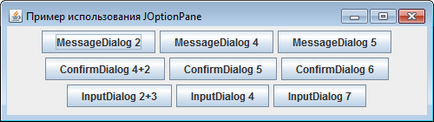
Обявата примери JOptionPane
В addMessageListeners методите (). addConfirmListeners (). addInputListeners () определят слушателите на този процес чрез натискане на съответните бутони.
Windows O MessageDialog мнения
процедура Обява за създаване на слушателите, образувайки диалогови прозорци на съобщенията на дисплея.
1. Съобщения интерфейс изход прозорец чрез натискане на бутона btnMessage1. Конструкторът отнема 2 параметри. майки и текстови съобщения. Заглавието ще съдържа стойност «Съобщение». Съобщението е HTML код.
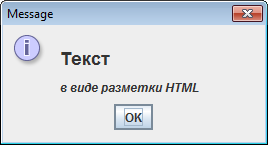
2. Интерфейсът на дисплея съобщение прозорци чрез натискане на бутона btnMessage2. Конструкторът отнема 4 параметри. родител, текста на съобщението, под формата на масив от низове, бар заглавието на прозореца и вида на съобщението.
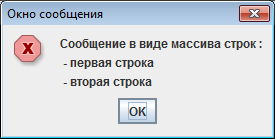
3. Продукция интерфейс прозорец съобщение чрез натискане на бутона btnMessage2. Конструкторът отнема 5 параметри. родител, съобщение, заглавната лента, напишете съобщението и иконата.
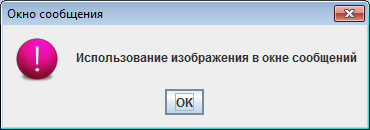
Потвърждение диалози ConfirmDialog
процедура Обява за създаване на слушателите, образувайки диалогов прозорец за потвърждение.
1. Потвърждение на интерфейса чрез натискане на бутона btnConfirm1. Конструкторът отнема 4 параметри. майки, съобщения, заглавната лента, както и бутоните за избор
В зависимост от бутона натиснат, след прозорец потвърждение (един от прозорците на следващото екрана), чийто строител получава 2 параметри. заглавни текстови подразбиране «изберете опция».
2. прозорец интерфейс потвърждение чрез натискане на бутона btnConfirm2. Конструкторът отнема 5 параметри. родител, съобщение, заглавната лента, бутони за избор и вида на съобщението.
3. Потвърждаване на интерфейса чрез натискане на бутона btnConfirm3. Конструкторът отнема 6 параметри. родител, текстово съобщение, заглавната лента, бутони за избор, както и вида на икона съобщение.
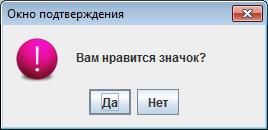
Interactive Data Избор прозорец InputDialog
процедура Обява за създаване на аудитория, образуващи избора диалоговия прозорец
1. прозорец интерфейс за въвеждане на данни чрез натискане на бутона btnInput1 представени на екранната снимка в ляво. Конструкторът отнема 2 параметри. майка и текста на съобщението за маркиране HTML. След въвеждане на стойността и натиснете един от бутоните се отваря прозорец, показано на екранната снимка в дясно.
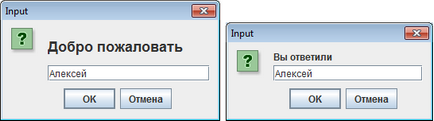
2. следната картина, показва прозореца за въвеждане на данни интерфейс, създаден от дизайнера, която се предава като текст родител, текстово съобщение като низ масив, заглавната лента и диалогов прозорец (икона) тип.
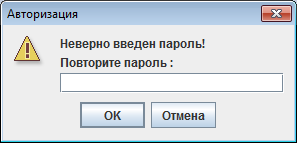
прозореца за въвеждане на данни 3. интерфейс чрез натискане на бутона btnInput3 представени в следната картина, в ляво. Конструкторът взема всички възможни параметри. родител, текстово съобщение, заглавната лента, въведете диалоговия прозорец, икона, множество барове и подчертават стойността по подразбиране. Възможните стойности са показани в падащия списък на компонент диалогов прозорец. След като натиснете един от ключовете за отваряне дисплеи кутия за съобщения, които са показани на снимката по-вдясно.
изтегляне примери
Източник код примери, обсъждани на страницата могат да бъдат изтеглени тук (2.25 KB).
Свързани статии
